
- •Иваново 2009 Список исполнителей
- •Содержание
- •1 Введение. Общее описание системы
- •2 Паспортизация организаций тэк и котельных
- •3 Сервис сбора данных
- •4 Файловая загрузка информации в хранилище данных
- •5 Аналитическая обработка информации
- •5.1 Подключение к базе данных и выбор информационной модели
- •5.2 Построение и выполнение запроса
- •5.3 Установление порядка сортировки в отчётах
- •5.4 Манипулирование осями многомерного отчета
- •5.5 Графические отчёты
- •5.6 Наложение фильтра на готовый отчет
- •5.7 Сохранение и загрузка запросов и отчетов
- •5.8 Использование библиотеки методов интеллектуального анализа данных
- •5.9 Создание загрузочных форм
- •6 Генерация отчетов по топливно-энергетическим балансам
- •7 Установка системы
- •7.1 Технологическая основа (платформа)
- •7.2 Описание конфигурации (решения)
- •7.3 Установка иас тэб
- •7.4 Установка сервиса сбора данных
- •7.5 Организация информационных взаимодействий в иас тэб
- •Заключение
- •Список использованных источников
- •Приложение а
7.4 Установка сервиса сбора данных
Состав дистрибутива сервиса включает:
jre-1_5_0_15-windows-i586-p.exe – дистрибутив Java Runtime Environment 5.0 для Windows;
eXist-1.2.6-min.zip – архив XML Native СУБД eXist 1.2.6 (оптимизированный вариант);
apache-tomcat-5.5.28.exe – инсталлятор WEB-Сервера Apache Tomcat 5.5 для Windows;
power78-4.4.1-webapp.zip – архив web-приложения.;
power78-backup-26.11.2009.zip – архив документов 2008г.
Для развертывания системы необходимо наличие установленного и работающего хранилища данных.
Для установки и настройки системы необходимо выполнить следующие действия.
Установить среду выполнения Java Runtime Environment.
Установить native XML СУБД eXist.
Создать базу документов и импортировать данные 2008г.
Установить web-сервер.
Развернуть приложение сбора на web-сервере.
Настроить параметры подключения к базе документов и хранилищу.
Установка среды выполнения Java Runtime Environment (JRE)
Для работы системы необходимо JRE 1.5.0 или выше. На ОС Windows установить можно из дистрибутива jre-1_5_0_15-windows-i586-p.exe или скачать на сайте разработчика по ссылке http://java.sun.com/javase/downloads последнюю версию для другой ОС.
На Windows установка рекомендована в типичном варианте «Typical setup» (рис. 7.12). При этом JRE устанавливается в папку C:\Program Files\Java\jre1.5.0_15.
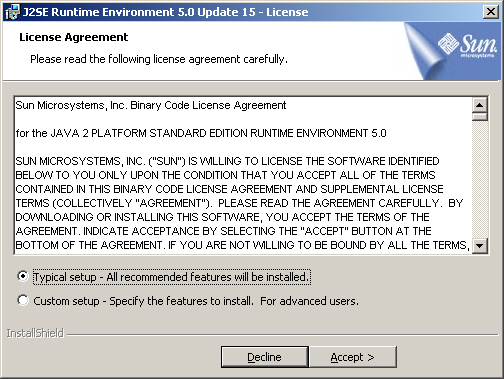
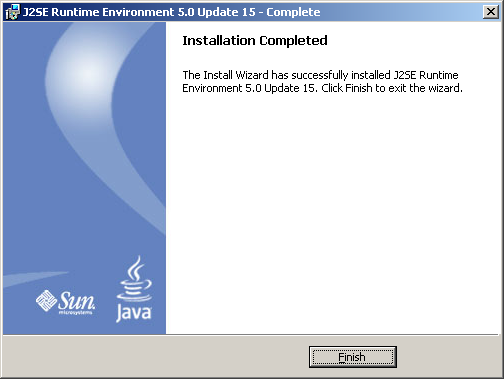
Рис.7.12
Далее необходимо задать переменную окружения JAVA_HOME равной пути установки JRE (рис. 7.13).

Рис. 7.13
Установка и настройка native XML СУБД
Для работы системы необходима native XML СУБД eXist 1.2 и выше. Для установки eXist из архива eXist-1.2.6-min.zip необходимо:
распаковать архив в выбранный каталог (далее <EXIST_HOME>);
установить переменные окружения EXIST_HOME в значение пути каталога <EXIST_HOME>.
СУБД можно запускать как отдельно стоящим приложением, так и в качестве windows- сервиса. Для запуска сервера в качестве отдельно стоящего приложения необходимо выполнить командный файл <EXIST_HOME>\bin\start.[bat|sh]. Для останова сервера необходимо выполнить командный файл <EXIST_HOME>\bin\shutdown.[bat|sh].
Для запуска сервера в качестве windows-сервиса необходимо сначала отредактировать файл <EXIST_HOME>\wrapper.conf, где нужно указать в значении параметра wrapper.java.command полный путь запуска интерпретатора JRE java.exe (рис. 7.14).
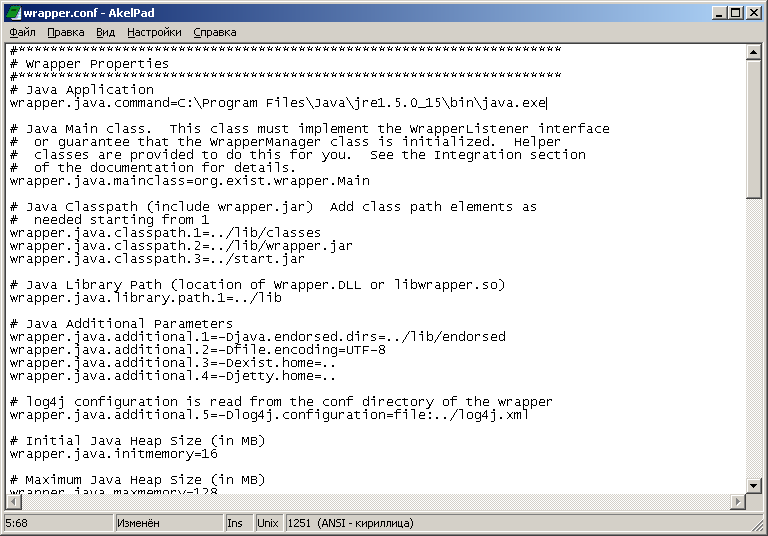
Рис. 7.14
Далее необходимо установить сервис с
помощью скрипта <EXIST_HOME>\bin\install-service.bat.
Сервис установится под заголовком
«eXist 1.2.6 Native
XML Database»
(рис. 7.15). Далее необходимо запустить
сервис из консоли управления сервисами
Windows с помощью кнопки «![]() »
»
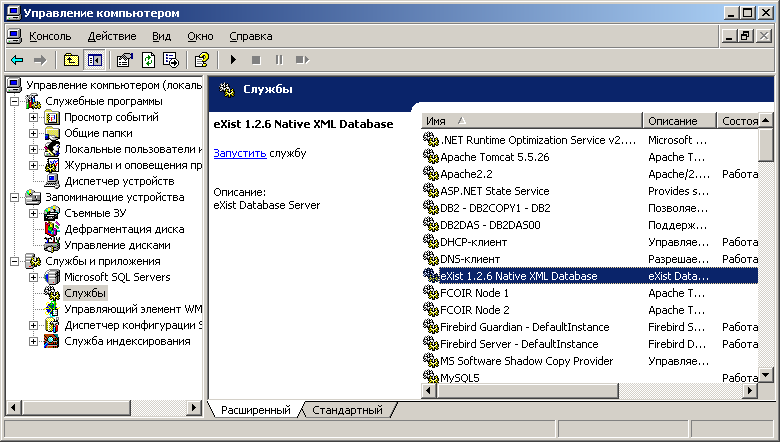
Рис. 7.15
После запуска любым из способов сервер будет доступен для подключения по протоколу XMLDB:API по адресу xmldb:exist://<exist_host>:8088/xmlrpc, где <exist_host> сетевое имя или ip-адрес компьютера, на котором развернут сервер.
Если необходимо сменить порт, то для этого можно отредактировать файл <EXIST_HOME>\server.xml, строку <listener protocol="http" port="8088" /> и указать в атрибуте port необходимое значение.
Создать базу документов и импортировать данные 2008 года
Для работы системы необходимо создать коллекцию документов с названием power78 в корневом каталоге СУБД. Для создания коллекции в eXist можно воспользоваться административным приложением. Для запуска приложения необходимо выполнить командный файл <EXIST_HOME>\bin\client.[bat|sh]. В поле URL нужно указать адрес подключения по протоколу XMLDB:API xmldb:exist://localhost:8088/xmlrpc и нажать кнопку «ОК» (рис. 7.16, 7.17).
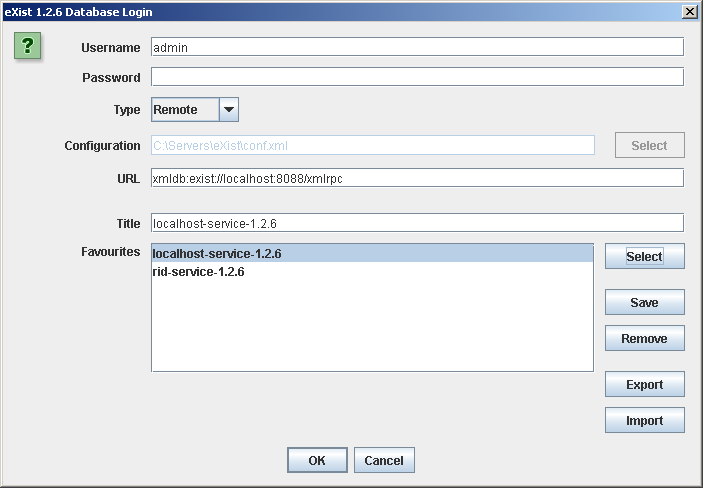
Рис. 7.16

Рис. 7.17
Далее с помощью кнопки «![]() »
создать коллекцию power78
(рис. 7.18, 7.19).
»
создать коллекцию power78
(рис. 7.18, 7.19).

Рис. 7.18

Рис. 7.19
Далее необходимо импортировать документы 2008 года. Для этого следует воспользоваться пунктом меню Инструменты->Восстановить. Появиться окно выбора резервной копии, где необходимо выбрать файл power78-backup-26.11.2009.zip из дистрибутивного пакета (рис. 7.20).
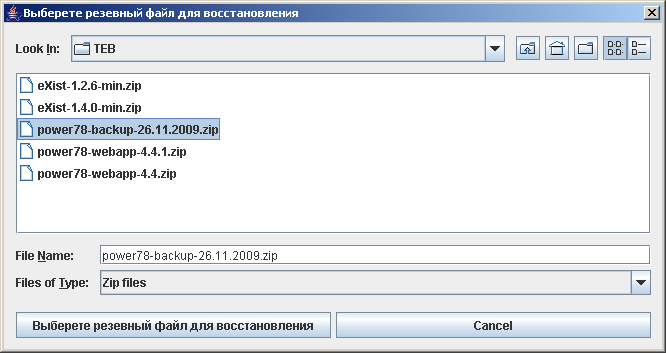
Рис. 7.20
После выбора файла необходимо нажать кнопку «Выберете резервный файл для восстановления». Далее появиться запрос пароля на доступ к резервной копии (рис. 7.21).
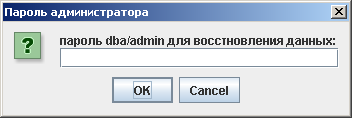
Рис. 7.21
Необходимо оставить поле пустым и нажать на кнопку «ОК».
Если необходимо сменить владельца
коллекции, то можно воспользоваться
кнопкой «![]() ».
Откроется диалог свойств коллекции
(рис. 7.22).
».
Откроется диалог свойств коллекции
(рис. 7.22).
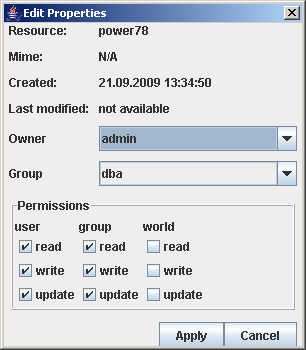
Рис. 7.22
В диалоге можно выбрать владельца – поле «Owner» и расставить права на чтение (read), запись (write), обновление (update). Для работы системы у пользователя должны быть права на чтение, запись и обновление.
По умолчанию сервер развертывается с
пользователем admin без
пароля. Для задания пароля или добавления
нового пользователя необходимо нажать
кнопку «![]() ».
Откроется диалог редактирования
пользователей (рис. 7.23).
».
Откроется диалог редактирования
пользователей (рис. 7.23).
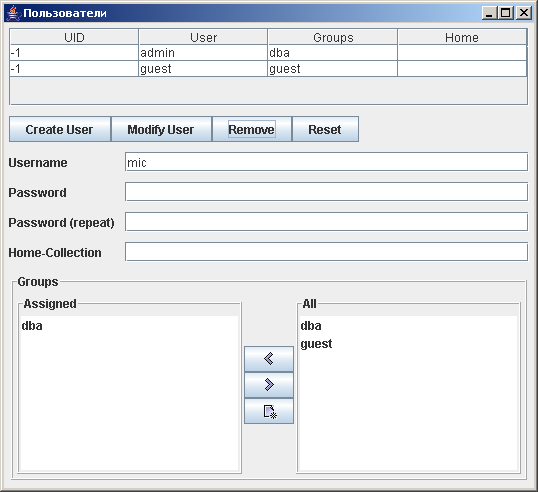
Рис. 7.23
Для редактирования реквизитов пользователя необходимо выбрать его из списка, заполнить имя пользователя (Username), пароль (Password), повтор пароля (Password (repeat)) и нажать кнопку «Modify User».
По умолчанию сервер сконфигурирован выполнять автоматическое резервное копирование базы документов каждый день в полночь в папку <EXIST_HOME>/data/backup. Если необходимо изменить папку размещения или период резервного копирования, то необходимо отредактировать в файле <EXIST_HOME>/conf.xml элемент
<job type="system" name="backup" class="org.exist.storage.BackupSystemTask" cron-trigger="0 0 0 * * ?">
<parameter name="dir" value="backup" />
<parameter name="suffix" value=".zip" />
<parameter name="prefix" value="backup-" />
<parameter name="collection" value="/db" />
<parameter name="user" value="admin" />
<parameter name="password" value="" />
<parameter name="zip-files-max" value="28" />
</job>. Атрибут cron-trigger задает период выполнения резервирования в формате планировщика OpenSymphony Quartz CronTrigger (http://www.opensymphony.com/quartz/wikidocs/CronTriggers%20Tutorial.html). Атрибут value параметра <parameter name="dir"… задает папку размещения резервных копий, где можно указать абсолютный путь. При изменении данных параметров необходима перегрузка сервера.
Установка web-сервера
Для работы системы необходим web-сервер, поддерживающий технологии Java Servlet 2.4 и Java Server Pages (JSP) 2.0. Рекомендуется использование servlet-контейнера Apache Tomcat 5.5 и выше. Установить на ОС Windows можно из дистрибутива apache-tomcat-5.5.26.exe или скачать необходимый дистрибутив с сайта разработчика по ссылке http://tomcat.apache.org.
Установка на ОС Windows выполняется следующим образом (рис. 7.24).

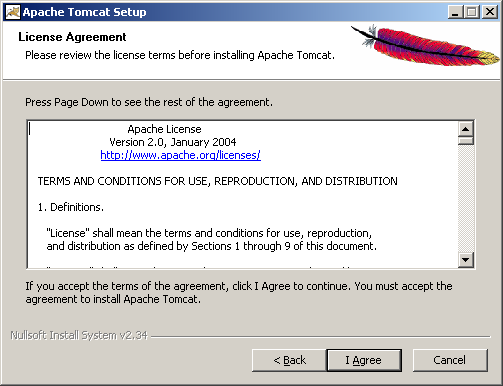
Рис. 7.24
Необходимо установить сервер как сервис Windows («Service Startup») и использовать нативные библиотеки ввода вывода («Native») (рис. 7.25).
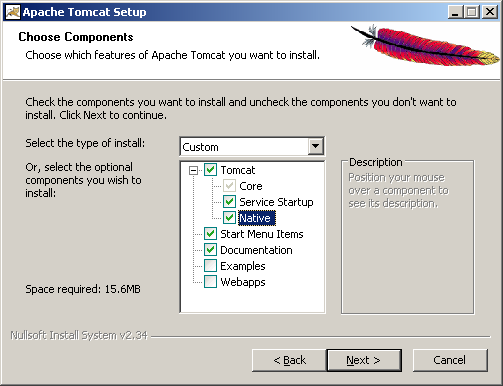
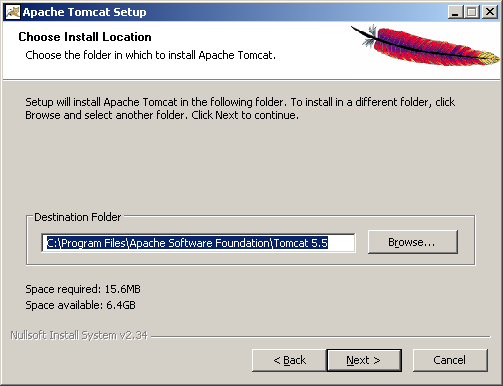
Рис.7.25
Далее нужно указать порт, на котором будет работать сервер, и путь к установленному JRE (рис. 7.26).
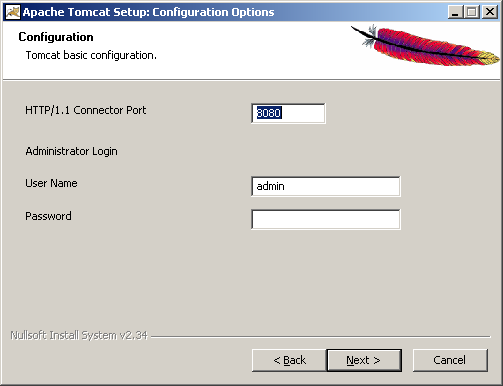
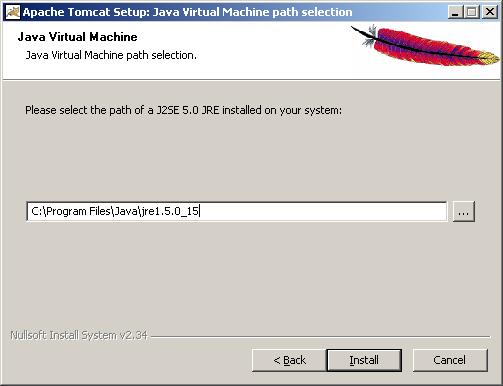
Рис. 7.26
После установки сервер будет автоматически запущен и доступен по адресу http://<tomcat_host>:8080, где <tomcat_host> сетевое имя или ip-адрес компьютера, на котором развернут сервер.
Если необходимо сменить порт, то для этого можно отредактировать файл <TOMCAT_HOME>/conf/server.xml, строку <Connector port="8080" maxHttpHeaderSize="8192" maxThreads="150" … и указать в атрибуте port необходимое значение.
Развертывание приложения системы сбора
Для развертывания приложения на web-сервере Tomcat, необходимо создать папку (далее папка установки обозначается как <CONTEXT>) в директории <TOMCAT_HOME>/webapps и распаковать в нее содержимое zip-архива harvest-4.2-webapp.zip. В таком случае система будет доступна по ссылке http://<tomcat_host>:8080/<CONTEXT>.
Если необходимо использовать приложение без указания контекста, т.е. по ссылке http://<tomcat_dns>:8080, то необходимо распаковать папку <TOMCAT_HOME>/webapps/ROOT.
Настройка параметров подключения к базе документов и хранилища
Если установка eXist выполнялась в соответствии с руководством, то настройку параметров подключения к базам можно опустить.
В случае если в ходе установки серверов были изменены следующие параметры: адреса, порты, названия баз, пользователи или пароли, то необходимо изменить соответствующие параметры в файле настройки подключения к серверам: <TOMCAT_HOME>/webapps/<CONTEXT>/WEB-INF/backend.xml
<?xml version="1.0" encoding="UTF-8" ?>
<backend>
<xmldb parentCollection="/db/<EXIST_COLL_NAME>">
<connection>
<driver class="org.exist.xmldb.DatabaseImpl" />
<server url="exist://<EXIST_HOST>:<EXIST_PORT>/xmlrpc" />
<user name="<EXIST_USER> " password="<EXIST_PASS>" />
</connection>
</xmldb>
<dwh>
<connection>
<driver class="com.mysql.jdbc.Driver" />
<server url="jdbc:mysql://<WAREHOUSE_HOST>:<WAREHOUSE_PORT>/<WAREHOUSE_DB_NAME>?characterEncoding=utf8" />
<user name="<WAREHOUSE_USER>" password="<WAREHOUSE_PASS>" />
</connection>
<pool initSize="1">
<validation query="select 1" />
</pool>
</dwh>
</backend>
где параметр:
<EXIST_COLL_NAME> - название коллекции документов (по умолчанию “power78”);
<EXIST_HOST> - сетевое имя или ip-адрес компьютера, где установлен eXist (по умолчанию “localhost” для варианта, кода web-сервер развернут на томже компьютере);
<EXIST_PORT> - порт, который использует eXist (по умолчанию “8088 ”);
<EXIST_USER> - имя пользователя, который имеет право доступа к коллекции документов (по умолчанию “admin”);
<EXIST_PASS> - пароль пользователя, который имеет право доступа к коллекции документов (по умолчанию пустой);
<WAREHOUSE_DB_NAME> - название базы данных хранилища (по умолчанию “power78”);
< WAREHOUSE_HOST> - сетевое имя или ip-адрес компьютера, где установлена СУБД, поддерживающая хранилище;
< WAREHOUSE_PORT> - порт, который использует СУБД, поддерживающая хранилище;
< WAREHOUSE_USER> - имя пользователя, который имеет право доступа к базе данных хранилища;
< WAREHOUSE_PASS> - пароль пользователя, который имеет право доступа к базе данных хранилища.
